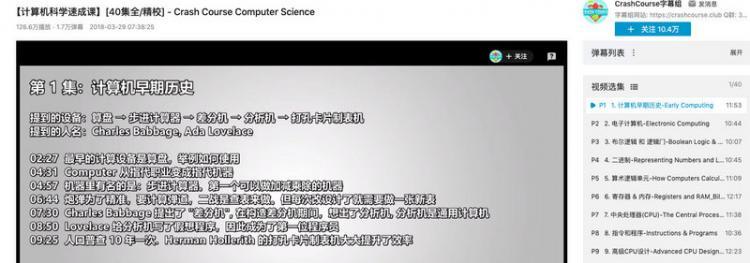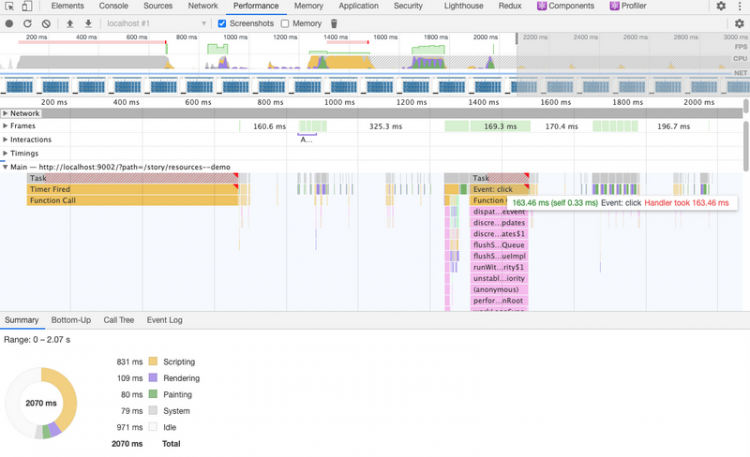如何优化英伟达显卡以提高游戏性能?
英伟达显卡如何设置游戏高性能。所有游戏都至少包含一些用于配置图形的显示设置。然而,此类设置通常仅限于调整图形质量。游戏内图形选项卡不包含用于应用更改游戏视觉外观的过滤器的选项。
GeForce Experience 是一款游戏优化软件,您可以在配备受支持的 NVIDIA GPU 的台式机和笔记本电脑上使用。它包括 Freestyle 功能,您可以应用 23 个滤镜来为您的游戏带来独特的外观。您可以通过这种方式使用 GeForce Experience 的 Freestyle 功能向游戏中添加滤镜。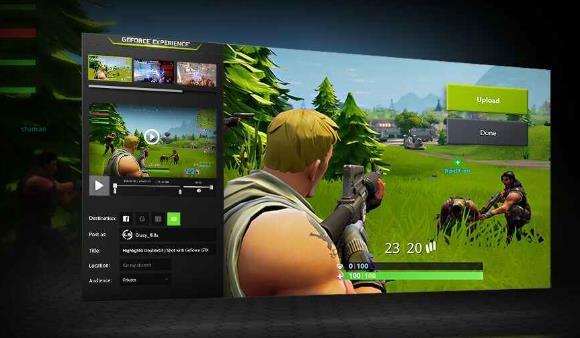
首先,安装GeForce Experience
如果您的电脑配备 NVIDIA GPU,您可能不需要安装 GeForce Experience。在某些 PC 上,GeForce Experience 随 NVIDIA 控制面板预装。首先,右键单击 NVIDIA 系统托盘图标以查找打开 GeForce 的快捷方式,检查您是否已安装该软件。
如果您还没有 GeForce,请在安装之前查看该软件的系统要求,检查您的 PC 是否满足 GPU 和操作系统要求。此GeForce Experience 的NVIDIA 系统要求页面列出了所有受支持的 GPU 系列。
您可以从此NVIDIA GeForce Experience页面下载该软件。我们的GeForce Experience 使用指南包含有关如何安装 NVIDIA 游戏软件的更详细指南。
如何启用 GeForce Experience 叠加
现在您可以享受 GeForce Experience 的乐趣了!但是,您需要打开该软件的叠加层才能应用其自由式滤镜。还需要启用实验性功能。您可以通过以下方式启用GeForce Experience 的实验性功能和叠加:
- 打开 GeForce Experience 软件。
- 按用户名左侧的GeForce设置(cog) 按钮。
- 选中启用实验功能复选框。
- 单击“游戏内叠加”选项的切换开关以打开该功能。
- 另外,查看“常规”选项卡右侧的“功能”框,检查 Freestyle 和叠加层是否均处于就绪状态且满足所有要求。如果他们这样做了,那么您就可以出发了!
GeForce 430.64 驱动程序是 Freestyle 的最低要求。如果您的系统不满足该要求,您可以使用 GeForce Experience 更新 NVIDIA 驱动程序。请查看我们的NVIDIA 驱动程序更新指南以了解更多详细信息。
如何将自由式滤镜应用于游戏
您现在可以开始将 Freestyle 滤镜应用到游戏中。但请注意,Freestyle 功能仅适用于受支持的游戏。此NVIDIA 支持的游戏页面包含一个相当大的游戏列表,您可以使用 GeForce Experience 进行优化。忘记将过滤器应用于不在该列表中的游戏。
GeForce Experience 叠加层包含了 Freestyle 功能。当您激活 Freestyle 时,您将看到一个侧边栏,您可以从中选择并应用许多过滤器。您可以按照以下步骤将过滤器应用于游戏:
- 启动要应用过滤器的游戏。
- 按Alt + F3键盘快捷键可显示筛选器侧边栏。或者您可以按Alt + Z并单击叠加层上的游戏过滤器。
- 单击1 样式框。
- 按添加过滤器按钮。
- 然后选择要应用的过滤器之一。
- 要进一步配置过滤器,请单击其框以查看其设置。然后您可以为过滤器拖动至少一个滑块。
- 选择并配置一些过滤器后,请按侧栏底部的“完成”按钮。
您可以设置三种不同的过滤器预设以应用于游戏。单击游戏过滤器栏顶部的1、2和3按钮可选择要配置的不同预设。选择关闭将禁用预设。
您可以删除添加的任何过滤器。要删除过滤器,请在侧边栏上选择它。然后单击垃圾桶按钮删除选择。
尝试使用众多可用的 Freestyle 滤镜。您可以完全改变游戏的外观或应用更微妙的视觉调整。有些可能是有趣的过滤器,而另一些则是更真正有用的视觉增强功能。以下是您可以应用的一些更值得注意的过滤器:
- 移轴:此滤镜模糊屏幕边界。您可以使用其滑块设置来调整模糊的曲线和大小。
- 贴纸:一种过滤器,可让您在屏幕上添加九种贴纸,例如猫、狗、鸡和皇冠。您可以使用过滤器的选项重新定位每个贴纸。这是一种有趣多于有用的过滤器。
- 晕影:如果您是摄影师,您可能熟悉晕影图像编辑选项,该选项可以使图片边缘变暗。此自由式滤镜对游戏的屏幕边缘应用类似的变暗效果。
- 老胶片:这款老胶片滤镜通过将黑白与胶片污垢效果相结合,为您的游戏带来复古的外观。它可能会吸引玩二战游戏的玩家。
- 水彩:艺术水彩滤镜让您可以将其应用到绘画外观。您可以使用绘画和铅笔栏滑块调整滤镜的模糊度、模糊度、细节和强度。
- 亮度/对比度:某些游戏已经具有用于调整亮度/对比度的图形设置。然而,该滤镜更加详细,因为它包括用于修改对比度、曝光、高光、阴影和伽玛的选项。
- 颜色:一个有用的过滤器,可让您使用条滑块修改游戏的颜色,以实现活力、色调变化、强度和温度。
- 黑白:这是一个过滤器,可以将您的游戏变成简单的黑白效果,而无需使用旧电影获得的任何其他额外效果。
- 锐化:锐化滤镜以与图像编辑软件中相同选项类似的方式增强边缘。锐化边缘可以通过呈现细节来使游戏看起来更加清晰和锐利。
- 夜间模式:此滤镜可减少游戏中的蓝光,例如移动设备上的夜间模式选项。
一旦开始应用滤镜,您就会发现 Freestyle 有点像游戏的图像编辑功能。锐化、亮度、黑白、晕影和彩色滤镜是许多图像编辑器中的标准编辑选项。这些过滤器可以帮助您调整游戏的外观,使其与图像编辑器中的照片非常相似。
如何在照片模式下应用滤镜
您还可以使用 GeForce Overlay 的照片模式功能将滤镜应用于游戏屏幕截图。按Alt + F2调出照片模式侧边栏。或者,您可以在叠加层上选择照片模式。
照片模式侧边栏包含所有相同的滤镜选项。您可以通过单击“添加过滤器”按钮来选择和配置它们,其方式大致相同。然后单击“捕捉”按钮以捕获应用了过滤器的屏幕截图。
借助 GeForce Experience 的 Freestyle 滤镜为您的 Windows 游戏带来全新外观
因此,现在您可以使用 GeForce Experience 中的 Freestyle 滤镜功能真正改变 Windows 11/10 游戏的外观。您可以使用一些更有用的 Freestyle 滤镜为游戏赋予更加电影化或逼真的外观。这一功能使玩家能够以多种方式释放他们的创造力。
以上是 如何优化英伟达显卡以提高游戏性能? 的全部内容, 来源链接: utcz.com/dzbk/943689.html